Reklame
En af de største ændringer på markedet for smarte hjem i de senere år har været introduktionen af Apple HomeKit. Protokollen giver softwareudviklere mulighed for at oprette applikationer, der fungerer med hjemmeautomatiseringsprodukter. Det lader også producenter af eksisterende udstyr lave gateways, der også opretter forbindelse til HomeKit.

Apple annoncerede HomeKit Fremtidig korrekturlæsning af dit smarte hjem til Apple HomeKit-kompatibilitet Læs mere i juni 2014. Det var imidlertid først for nylig, at virksomheden lancerede en separat HomeKit-app til iOS-enheder. Applikationen, der bare kaldes Hjem, ankom i september 2016 med virksomhedens iOS 10-opdatering til iPhone / iPod touch og iPad.
Med en HomeKit-app endelig på plads, er det nu et godt tidspunkt at overveje at købe en kompatibel enhed. I denne rapport lærer du om den voksende liste over HomeKit-relaterede produkter, og hvordan du kontrollerer dem. Du kan også se, hvordan du finder et kompatibelt produkt på markedet.
Finde HomeKit-kompatible produkter
Til dato er der over 50 mærker over hele verden, der tilbyder produkter, der er kompatible med HomeKit. Flere produkter forventes at blive lanceret i de kommende måneder med ankomsten af Home-appen. Produkterne har mange former, herunder lys, kameraer, låse og vinduesvinduer.
Apples Startside side på nettet er et godt sted at starte, når du er på markedet efter en ny smart hjemme-enhed. På denne side finder du links til nogle af de mest populære smarte produkter på markedet, organiseret efter produkttype, iOS-enhedskompatibilitet, HomeKit-kompatibilitet og brand.

Du skal ikke antage, at hvert HomeKit-kompatibelt produkt er på Apples liste. De produkter, der er nævnt her, er kun dem, som Apple sælger på deres online detailbutik Hvorfor jeg købte min iPhone lige fra Apple (og du burde også)I stedet for at købe min nye iPhone 6s Plus fra min transportør, købte jeg den direkte fra Apple selv. Det viste sig at være en stor beslutning - her er grunden. Læs mere . Derudover er Apple ikke en, der tilbyder produktrabatter, så sørg for at shoppe rundt, inden du foretager et køb.
Amazon Hvilket Amazon Prime-abonnement er det rigtige for dig?Potentielle abonnenter havde tidligere kun én mulighed, når det kom til Amazon Prime. Imidlertid tilbyder Amazon tre forskellige abonnementsplaner, så du kan vælge den, der bedst passer til dine behov. Læs mere har et stort udvalg af HomeKit-kompatible produkter i onlineforhandlerens smart hjem butik. Du kan også finde dem i mursten og mørtelbutikker som Lowes og Home Depot.
Apple gennemgår og godkender hvert kompatibelt produkt for at sikre din sikkerhed, når du bruger det. På grund af dette, når du er i tvivl, skal du kigge efter ikonet "Arbejder med Apple HomeKit" på kassen. Hvis produktet ikke inkluderer denne markering, er det ikke kompatibelt.

HomeKit-tilbehør til begyndere
For dem, der endnu ikke har oplevet Apple HomeKit, kan du overveje at starte med en boligbelysningsløsning som Philips Hue. Med et Philips Hue-startkit kan du begynde at oprette brugerdefineret belysning på få minutter. Hver pakke indeholder to Hue-pærer og den påkrævede Hue-bro. Du kan til enhver tid tilføje op til 50 pærer til din opsætning.
Philips Hue White A19 60W ækvivalent Smart Bulb Starter Kit (2 A19 60W White pærer og 1 Hub kompatibel med Amazon Alexa Apple HomeKit og Google Assistant)Philips Hue White A19 60W ækvivalent Smart Bulb Starter Kit (2 A19 60W White pærer og 1 Hub kompatibel med Amazon Alexa Apple HomeKit og Google Assistant) Køb nu på Amazon
Philips Hue Philips Hue fungerer sammen med HomeKit: Sådan får du mest ud af detPhilips er omsider kommet rundt med at integrere HomeKit i deres Hue-belysningsplatform, og det er fantastisk. Her er hvad du har brug for at vide. Læs mere (UK) giver dig mulighed for at kontrollere dine lys ved hjælp af din iOS-enhed. Angiv timere, underretninger, alarmer og mere for den fulde oplevelse. Du kan købe hvide nuancepærer og dem, der ændrer farver.
Det er vigtigt at bemærke, at første generation af Hue-broer ikke er kompatible med HomeKit. Du skal købe en opgraderet bro for at tilføje kompatibiliteten.
Vil du ikke have automatiske lys? Overvej Onelink Wi-Fi-røg + kuliltealarm fra First Alert. Med et 10-årigt batteri sender Onelink meddelelser i tilfælde af en nødsituation i røg eller kulilte.

Hvis du er bekymret for sikkerhed i hjemmet, kan du overveje et af de HomeKit-kompatible låsesystemer fra Schlage. Med en Schlage Sense Smart Deadbolt (UK), kan du låse din dør op med en anmodning til Siri på din iOS-enhed. Det tilbyder også en belyst berøringsskærm, hvis du hellere vil bruge en nøglekode.
Schlage Sense Smart Deadbolt med Century Trim i satin nikkel (BE479 CEN 619)Schlage Sense Smart Deadbolt med Century Trim i satin nikkel (BE479 CEN 619) Køb nu på Amazon $170.92
Endelig skal du kigge på Elgato Eve Dør & vindue Trådløs kontaktsensor (UK). Med dette produkt ved du altid, om dine døre eller vinduer er åbne eller lukkede, og hvor ofte.

For en aktuel liste over HomeKit-kompatible produkter, besøg Apple-webstedet.
Opsætning af Home-appen
Når du har købt og installeret et HomeKit-aktiveret produkt, begynder den rigtige sjov. Hvis du vil bruge Home-appen, skal du sørge for at downloade iOS 10 på din iOS-enhed. Du skal også logge på iCloud med dit Apple ID på din enhed ved at besøge iCloud-afsnittet i appen Indstillinger.
Sørg for, at du tænder iCloud nøglering iCloud nøglering: Hvorfor du ønsker det og hvordan du bruger detiCloud Keychain er en sikker adgangskodemanager til både OS X Mavericks og iOS 7 til iPhone og iPad. Brug det til hurtigt og nemt at logge ind på websteder, Wi-Fi-netværk, internetkonti med mere. Læs mere og Hjem under iCloud-indstillingerne. For at konfigurere tilbehør skal du lade Home-appen bruge din placering.

For at tilføje et hjemmetilbehør skal du sørge for, at det er tændt og i nærheden. Åbn Home-appen, og tryk på "Tilføj tilbehør" eller "+" -ikonet øverst til højre. Vent på, at dit tilbehør vises, og tap derefter på det. Hvis du bliver bedt om at "tilføje tilbehør til netværket," skal du trykke på "Tillad."
Brug kameraet på vores iOS-enhed til at scanne det ottecifrede HomeKit-nummer fra på tilbehøret eller tilbehørsdokumentationen. Du kan også indtaste koden manuelt. Bemærk, at nogle HomeKit-kompatible tilbehør kræver en ekstra opsætning med producentens app.
Arbejde med Siri
Derfra bliver du bedt om at navngive dit tilbehør og tildele det til et rum. Apples stemmeassistent, Siri Sådan bruges Siri til at indstille scenen til romantikI går viste vi dig, hvordan du opretter et Wi-Fi-lys; i dag skal vi bygge videre på denne viden for at få Siri til at arbejde med Sonos og derefter sammensætte den i en romantisk scene. Læs mere , bruger disse oplysninger til at identificere dit tilbehør, så hold det enkelt.
F.eks. Skal et Philips Hue-lys på en stue skrivebord sandsynligvis kaldes "Skrivebord" og tildeles et rum kaldet "Stue." I dette tilfælde vil du sige, "Siri, tænd for stue-skrivebordet."
Hjem-appen har et standardværelse. For at oprette nye værelser skal du klikke på ikonet øverst til venstre på skærmen og vælge "Rumindstillinger." Derfra skal du vælge "Tilføj værelse ..."
Alt om deling
Du kan dele kontrollen over dit tilbehør med andre iOS-enhedsbrugere i dit hjem. Hver bruger skal have iOS 10 installeret 10 nye iOS 10-indstillinger, du skal ændreFor at aktivere nogle af iOS 10s nye funktioner, som at sende læseindtægter i meddelelser eller få Siri til at annoncere opkald, skal du justere et par indstillinger. Læs mere på deres enheder og logget ind i iCloud.
At invitere andre:
- Åbn Home-appen, og tryk på fanen Hjem.
- Tryk på ikonet i øverste venstre hjørne.
- Tryk på "Inviter."
- Indtast personens Apple ID, som de bruger med iCloud.
- Tryk på "Send invitation."
Din modtager får en meddelelse i Home-appen på deres enhed.
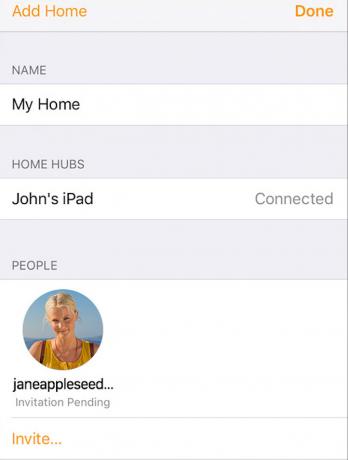
Sådan accepterer du en invitation:
- Åbn Hjem, og tryk på ikonet i øverste venstre hjørne.
- Tryk på "Hjemindstillinger."
- Tryk på "Accepter" og derefter "Udført."
Efter at have accepteret invitationen, kan disse brugere få adgang til tilbehør på hovedskærmen til Home-app.
Om automatisering
En af de unikke ting, du kan gøre med Home-appen, er at planlægge automatiserede opgaver til dit tilbehør. For eksempel kan du planlægge, at dine lys tændes, når du ankommer hjem, eller når det er solnedgang.

De automatiserede opgaver, der er tilgængelige i Home-appen, varierer afhængigt af dit tilbehør. For de automatiserede opgaver, der er tilgængelige i dit hjem, skal du klikke på fanen Automation i appen.
Afsluttende tanker
HomeKit-kompatible produkter er tilgængelige via Home-appen og iOS Control Center. Kombinationen gør det nemt for dig at kontrollere dine smarte hjem enheder ved hjælp af din iPhone og iPad.

Vi forventer, at dette marked fortsætter med at vokse i de kommende måneder. Sørg for at besøge Apples websted ofte for at se den aktuelle liste over HomeKit-kompatibelt tilbehør.
Bryan Wolfe elsker ny teknologi. Hans fokus er på Apple- og Windows-baserede produkter samt smarte hjem-gadgets. Når han ikke leger rundt med den nyeste smartphone eller tablet, finder du ham se Netflix, HBO eller AMC. Eller prøvekørsel af nye biler.


